Διαφήμιση
Ένα γράμμα, επίσημο ή άλλο, είναι οπτικά διακοσμημένο με επιστολόχαρτο. Ένα επιστολόχαρτο είναι η διακόσμηση που βρίσκεται στην κορυφή του φύλλου χαρτιού. Συνήθως αποτελείται από ένα επίσημο όνομα, διεύθυνση και άλλα στοιχεία επικοινωνίας. Στα επαγγελματικά επιστολόχαρτα, περισσότερος εξωραϊσμός έρχεται με τη μορφή ενός λογότυπου που καταλαμβάνει υπερηφάνεια.
Με το λογότυπο, ένα επιστολόχαρτο γίνεται επίσης μέρος της διαδικασίας μαρκαρίσματος. Πέρα από την οπτική του ελκυστικότητα, τα επιστολόχαρτα μπορούν επίσης να θεωρηθούν ως νομικά δεσμευτικά έγγραφα. Η αλληλογραφία σε χαρτί αποτυπωμένη με την επίσημη επιστολόχαρτη αναγνωρίζεται πιστά από τους κανόνες του δικαίου και των επιχειρήσεων.
Ο σχεδιασμός όμορφων επιστολόχαρτων είναι σημαντικός επειδή είναι η πρώτη λεπτομέρεια που μας ενδιαφέρει. Για μαζικές χρήσεις, είναι καλύτερο να επενδύσετε σε έναν σχεδιαστή γραφικών που γνωρίζει ένα ή δύο πράγματα για τις διατάξεις σελίδων. Και ένας καλός τυπογραφικός οίκος που θα βγάλει δεσμίδες επιστολόχαρτων για είδη γραφείου. Τα παιδιά στο σπίτι και όσοι δεν το χρειάζονται χύμα μπορούν να επιστρέψουν σε άλλες εναλλακτικές εναλλακτικές στάσιμες επιστολόχαρτες.
Το αξιόπιστο Microsoft Word είναι μια τέτοια εναλλακτική λύση για το σχεδιασμό μιας τακτοποιημένης επαγγελματικής επιστολόχαρτου. Μπορείτε επίσης να αποθηκεύσετε το σχέδιο επιστολόχαρτου ως πρότυπο για επαναχρησιμοποίηση. Αυτό είναι ένα σύντομο σεμινάριο για το πώς να σχεδιάσετε προσαρμοσμένα στατικά επιστολόχαρτα χρησιμοποιώντας μόνο τα εργαλεία που μεταφέρει το Microsoft Word στην Κορδέλα του.
Βήμα 1: Τι θα φέρει το επιστολόχαρτο;
Ένα τυπικό επιστολόχαρτο φέρει δεδομένα όπως ένα λογότυπο, όνομα, στοιχεία επικοινωνίας, αριθμούς φαξ, διεύθυνση ιστότοπου κ.λπ. Σημειώστε τι θα αντικατοπτρίζει και θα προετοιμάσετε τα επιστολόχαρτά σας. Για παράδειγμα, μπορείτε να προετοιμάσετε το λογότυπο και να το διατηρήσετε ως αρχείο εικόνας στον σκληρό σας δίσκο.
Βήμα 2: Αποθηκεύστε ένα νέο έγγραφο του Word ως αρχείο προτύπου
Ανοίξτε ένα νέο κενό έγγραφο στο Word στο Διάταξης εκτύπωσης. ο Διάταξης εκτύπωσης Η προβολή δείχνει ακριβώς πώς θα φαίνεται το έγγραφό σας κατά την εκτύπωση. Επίσης, από το Διάταξη σελίδας καρτέλα, ορίστε το Μέγεθος έως Α4 που είναι συνήθως το τυπικό μέγεθος επιστολόχαρτου. Κάντε κλικ στο Περιθώρια και επιλέξτε την κατάλληλη ρύθμιση για το έγγραφό σας.
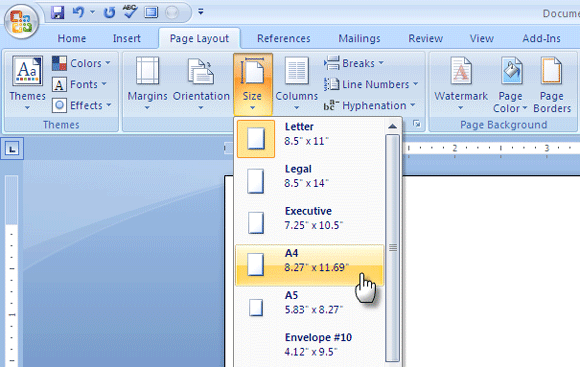
Αποθηκεύστε το ως πρότυπο, με το.dotx επέκταση για το Word 2007 στο φάκελο προτύπων σας, ώστε να είναι άμεσα διαθέσιμη και να επαναχρησιμοποιείται κάθε φορά που χρειάζεστε για τη σύνταξη ενός νέου εγγράφου.
Βήμα 3: Συμπληρώστε την κεφαλίδα του εγγράφου με το περιεχόμενο
Σε αυτό το βήμα, θα εισαγάγουμε το προσαρμοσμένο στατικό επιστολόχαρτο κείμενο και την εικόνα μας στην επάνω ενότητα του εγγράφου που ονομάζεται κεφαλίδα.
Κάνε κλικ στο Εισαγωγή καρτέλας στην Κορδέλα και επιλέξτε Κεφαλίδα - Κενό.
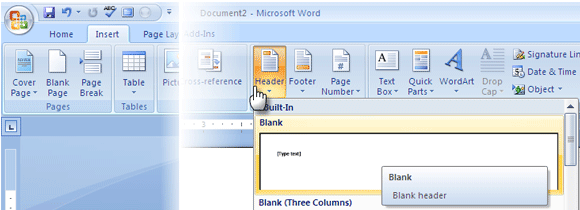
Αυτό δημιουργεί την ενότητα Header και ανοίγει το Σχεδιασμός κεφαλίδας και υποσέλιδου καρτέλα εργαλείων.
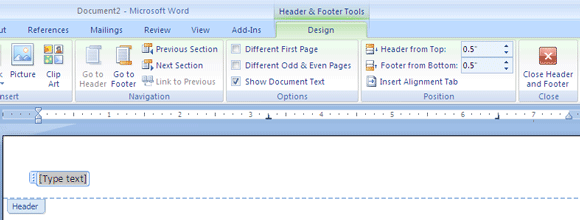
Πληκτρολογήστε το κείμενο που θέλετε για το επιστολόχαρτο. ένα όνομα, διεύθυνση, διεύθυνση URL ιστότοπου, αριθμός τηλεφώνου κ.λπ. είναι μερικές από τις λεπτομέρειες που μπορούν να συμπεριληφθούν. Μπορείτε να είστε δημιουργικοί με γραμματοσειρές και σύμβολα για να ντύσετε το κείμενο. Για παράδειγμα, έχω εισαγάγει χαρακτήρες Wingdings από το Εισαγωγή - Σύμβολα για να διαχωρίσετε τις πληροφορίες κειμένου.
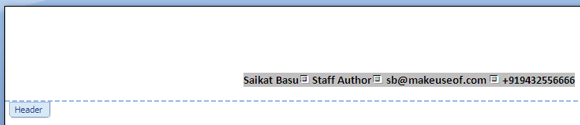
Από το Σχέδιο καρτέλα, κάντε κλικ στο Εικόνα για να προσθέσετε μια εικόνα ή ένα λογότυπο στην κεφαλίδα. Μπορείτε να χρησιμοποιήσετε ένα πρόγραμμα επεξεργασίας εικόνων όπως το Paint για να μεγεθύνετε την εικόνα εκ των προτέρων ή να κάνετε εναλλαγή στο Εργαλεία εικόνων διαθέσιμο στο Ribbon.
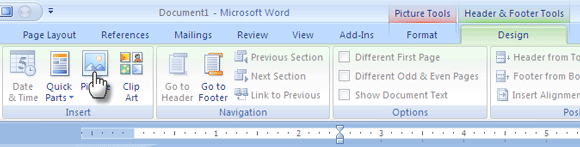
Βήμα 4: Σχεδιασμός της διάταξης της κεφαλίδας
Για να τακτοποιήσετε την εικόνα γύρω από το κείμενο, κάντε κλικ στο ΑΝΑΔΙΠΛΩΣΗ ΚΕΙΜΕΝΟΥ εντολή που δίνεται στο Κανονίζω ομάδα. Επιλέξτε ένα στυλ περιτύλιξης διαφορετικό από αυτό "Line Σε σειρά με κείμενο". Σύρετε την εικόνα στην επιθυμητή θέση και τοποθετήστε την στην επιθυμητή θέση. Μπορείτε να χρησιμοποιήσετε τις λαβές ελέγχου εικόνας για να αλλάξετε το μέγεθος της εικόνας κατά ορισμένους βαθμούς και να την κάνετε ανάλογη με τη σελίδα.
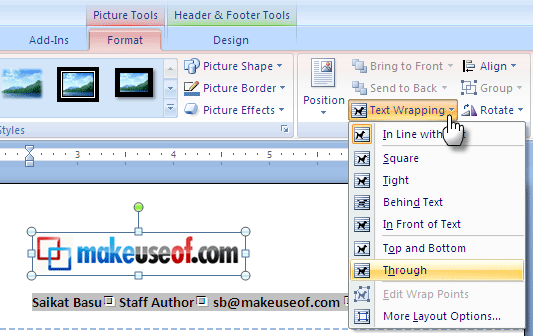
Μπορείτε να εσοχή του κειμένου προς τα δεξιά χρησιμοποιώντας το πλήκτρο συντόμευσης CTRL + M. Εάν προχωρήσετε υπερβολικά, πατήστε SHIFT + CTRL + M για να το διορθώσετε αριστερά. ο Μειώνω αυξάνω Τα κουμπιά εσοχής στην καρτέλα Home κάνουν την ίδια δουλειά.
Μπορείτε να βελτιώσετε περαιτέρω τη θέση της εικόνας από το Σύνθετη διάταξη κουτί. Επιλέξτε την εικόνα, κάντε δεξί κλικ στην εικόνα και μεταβείτε στο Αναδίπλωση κειμένου - Περισσότερες επιλογές διάταξης.
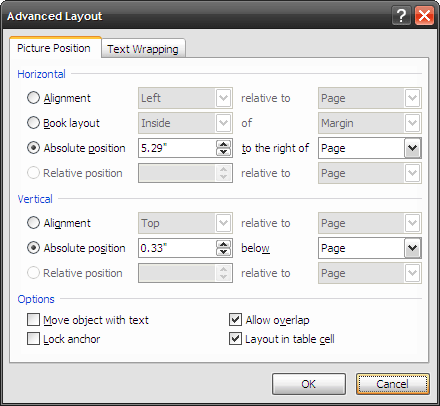
Όπως φαίνεται στο παραπάνω στιγμιότυπο οθόνης, μπορείτε να ορίσετε μια απόλυτη θέση της εικόνας σε σχέση με τη σελίδα.
Βήμα 5: Κλείσιμο και χρήση
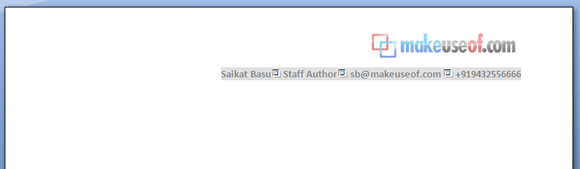
Αυτό είναι! Κάντε κλικ στο κουμπί κλεισίματος για να κλείσετε την προβολή επεξεργασίας. Για να επιστρέψετε στη λειτουργία επεξεργασίας, μπορείτε να κάνετε διπλό κλικ στην περιοχή κεφαλίδας. Το επιστολόχαρτο που έχει αποθηκευτεί ως πρότυπο μπορεί να φορτωθεί ως νέο έγγραφο από Κουμπί Office - Νέο - (Πρότυπα) Νέο από τα υπάρχοντα "¦
Μπορείτε να το εκτυπώσετε ή να χρησιμοποιήσετε το αντίγραφο για τις εργασίες εγγράφων στο διαδίκτυο.
Ακόμα κι αν αυτός είναι ένας γρήγορος τρόπος εκτύπωσης επιστολόχαρτου, μπορείτε να χρησιμοποιήσετε προσεκτικά στοιχεία όπως πίνακες στην περιοχή κεφαλίδας για να σχεδιάσετε περαιτέρω την εμφάνιση. Το MS Word έχει επίσης πολλά γραφικά βοηθήματα όπως Σχήματα και Κλιπ-τέχνες το οποίο και πάλι μπορεί να διευθετηθεί δημιουργικά γύρω από το κείμενο για να δημιουργήσει τακτοποιημένες κεφαλίδες.
Αυτός είναι ένας απλός και γρήγορος τρόπος για να δημιουργήσετε κάποια προσαρμοσμένα χαρτικά. Τα επαγγελματικά επιστολόχαρτα είναι φυσικά σχεδιασμένα σε λογισμικό διάταξης σελίδων.
Έχετε δημιουργήσει μια γρήγορη επιστολόχαρτο χρησιμοποιώντας MS Word? Ίσως μπορείτε επίσης να αφήσετε μια υπόδειξη ή δύο στα σχόλια.
Η Saikat Basu είναι ο Αναπληρωτής Συντάκτης για Διαδίκτυο, Windows και Παραγωγικότητα. Αφού αφαίρεσε τη βρωμιά ενός MBA και μιας δεκαετούς καριέρας μάρκετινγκ, είναι πλέον παθιασμένος να βοηθήσει τους άλλους να βελτιώσουν τις δεξιότητές τους στην αφήγηση. Κοιτάζει για το λείπει κόμμα της Οξφόρδης και μισεί τα κακά στιγμιότυπα οθόνης. Αλλά οι ιδέες φωτογραφίας, Photoshop και παραγωγικότητας καταπραΰνουν την ψυχή του.

